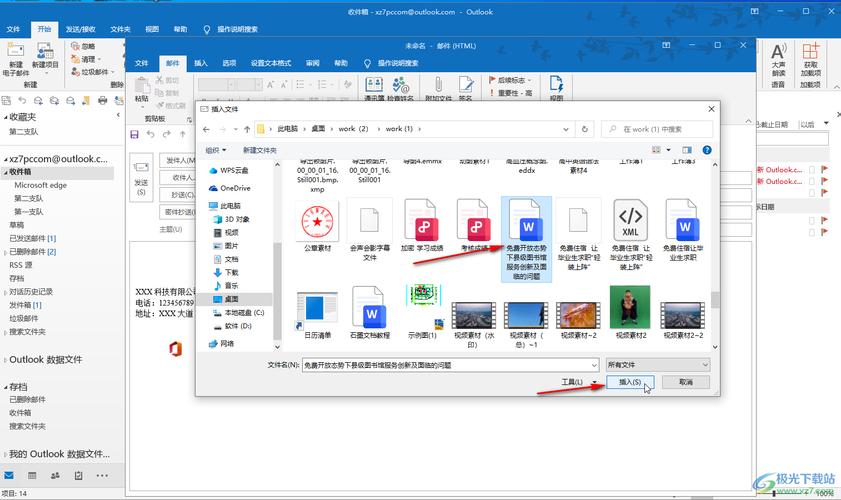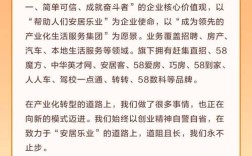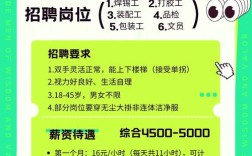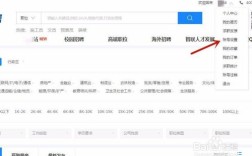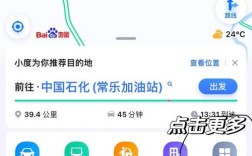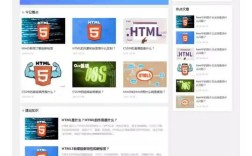要通过Outlook登录公司邮箱,首先需要确认公司邮箱是否支持Outlook客户端访问,以及是否已配置好相关账户信息,以下是详细的操作步骤和注意事项,帮助您顺利完成登录和使用。
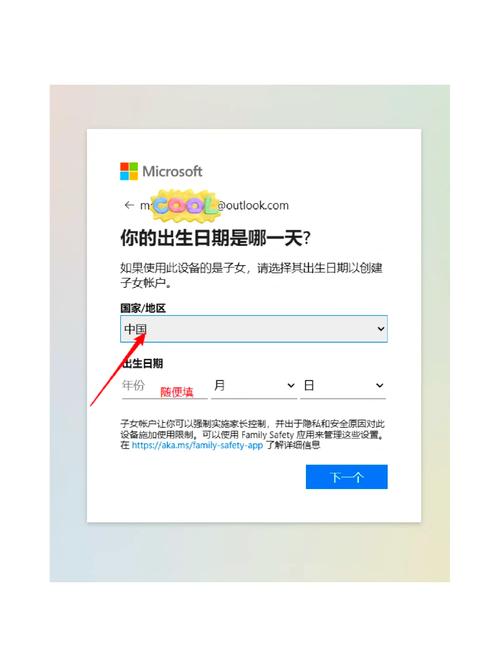
准备工作
在开始登录前,请确保已获取以下信息:
- 公司邮箱地址:通常为姓名缩写或全拼加上公司域名,如zhangsan@company.com。
- 邮箱密码:初始密码可能是系统默认的,或由公司IT部门提供,首次登录后建议修改为强密码。
- 服务器设置:部分公司可能需要手动配置服务器地址(如IMAP/SMTP服务器),可通过公司IT支持获取。
- 网络环境:确保设备已连接互联网,公司邮箱可能限制外部网络访问,需通过VPN等方式连接内网。
通过Outlook桌面客户端登录
安装Outlook客户端
- Windows系统:访问Microsoft官网下载最新版Outlook(通常包含在Microsoft 365订阅中)。
- macOS系统:从Mac App Store下载或通过Microsoft 365安装。
添加账户
- 打开Outlook,点击“文件”>“信息”>“添加账户”。
- 选择“电子邮件账户”,输入公司邮箱地址和密码。
- 若公司邮箱支持Exchange协议,系统会自动配置;若需手动设置,点击“手动配置服务器设置或其他服务器类型”,然后选择“POP或IMAP”。
- 填写服务器信息(如下表),勾选“需要登录使用安全密码认证(SPA)”,然后点击“下一步”。
| 项目 | IMAP设置(接收邮件) | SMTP设置(发送邮件) |
|---|---|---|
| 服务器地址 | imap.company.com | smtp.company.com |
| 端口 | 993(SSL) | 587(TLS) |
| 加密方式 | SSL | TLS |
| 认证方式 | 安全密码认证(SPA) | 安全密码认证(SPA) |
完成配置后,Outlook会测试连接,成功后即可登录。
常见问题解决
- 登录失败:检查密码是否正确,确认账户是否被锁定(多次输错密码可能导致临时锁定)。
- 无法接收邮件:检查IMAP服务器设置是否正确,或联系IT部门确认服务器是否正常运行。
- 证书错误:若提示证书无效,可能是公司使用自签名证书,需在Outlook中信任该证书。
通过Outlook网页版登录
- 打开浏览器,访问Outlook网页版(https://outlook.office.com)。
- 点击“登录”,输入公司邮箱地址和密码。
- 若启用双因素认证,需输入手机验证码或确认推送通知。
- 登录后,可通过“设置”>“邮件”>“同步账户”配置邮件同步规则。
通过移动设备登录
- iOS/Android设备:
- 下载“Microsoft Outlook”应用。
- 打开应用,点击“添加账户”,选择“添加工作或学校账户”。
- 输入公司邮箱地址和密码,按照提示完成配置。
- 同步设置:
- 在应用中进入“设置”>“账户”>“同步账户”,调整邮件同步频率(如实时同步或每小时同步)。
- 可选择同步的时间范围(如最近3个月邮件)。
使用技巧与注意事项
- 邮件管理:
- 使用“规则”功能自动分类邮件(如将特定发件人的邮件标记为重要)。
- 通过“文件夹”功能创建自定义标签,便于归档重要邮件。
- 安全设置:
- 定期修改密码,避免使用简单密码。
- 启用“垃圾邮件过滤”功能,减少垃圾邮件干扰。
- 协作功能:
- 使用“共享日历”功能安排团队会议。
- 通过“任务”功能分配工作并跟踪进度。
相关问答FAQs
问题1:忘记公司邮箱密码怎么办?
解答:请联系公司IT管理员或通过公司自助密码重置系统(如有)找回密码,部分公司支持通过手机号或安全问题重置密码,具体流程需咨询内部支持团队。
问题2:为什么Outlook无法同步公司邮件?
解答:可能原因包括:网络连接不稳定、服务器配置错误、账户权限问题,建议检查网络是否正常,确认服务器地址和端口设置是否正确,或联系IT部门确认账户状态是否正常。